Android дээр хавтас үүсгэх - ашиглах, удирдах. Андройд дээр хэрхэн хавтас үүсгэх вэ Android дээр хэрхэн хавтас үүсгэх вэ
Бид бүгд Android гар утасны үйлдлийн системийг ашигладаг. Шинэхэн хэрэглэгчид энэ системд элсэх тусам олон асуулт гарч ирдэг. Энэ нийтлэлд бид ширээний компьютер болон төхөөрөмжийн санах ой/санах ойн картанд шинэ хавтас үүсгэх асуудлыг авч үзэх болно.
Ширээний компьютер дээр хавтас үүсгэх

Ширээний компьютер дээр хавтас үүсгэх хамгийн хялбар арга бол энгийн бөгөөд ойлгомжтой нэртэй байдаг - "Нэг товшилтоор". Төхөөрөмжийн түгжээг тайлмагц таныг ширээний компьютер руу аваачих бөгөөд зөвхөн дурын чөлөөт хэсэгт хуруугаа дарж, барих л үлдлээ. Дараа нь "Хавтас" дүрс дээр товшоод нэрлээрэй, тэгээд л болоо!
Хоёрдахь аргыг бас "Хоёр товшилтоор" гэж нэрлэдэг. Ширээний компьютер эсвэл цэснээс дурын програмын дүрсийг сонгоод хуруугаа бариад өөр дүрс рүү шилжүүлээрэй. Хоёр дүрс огтлолцсон даруйд (өөрөөр хэлбэл нэгийг нь нөгөө талд нь "давхах" шаардлагатай) систем автоматаар ийм нэртэй хавтас үүсгэх болно! Үүний дараа та яг энэ хавтсанд байгаа програмын нэрийг засаж, өнгийг нь өөрчилж, тоог нь засаж болно.

Төхөөрөмжийн санах ойд хавтас үүсгэх
Энд ганц л зам бий. Эхлээд ямар ч тохиромжтой эсвэл хүртээмжтэй файлын менежерийг нээнэ үү ("Файл менежер").
Та дараах цонхтой төстэй зүйлийг харах болно.

Таны санах ойн карт болон төхөөрөмжийн санах ой энд харагдах ёстой. Энэ аргыг ашигласнаар та санах ойн карт болон суулгасан санах ойн аль алинд нь хавтас үүсгэж болно, процедур нь бүрэн төстэй юм!
Хавтас үүсгэх алгоритм
Жишээлбэл, санах ойн карт руу явцгаая.

Бид аль хэдийн байгаа бүх фолдеруудын жагсаалтыг харж байна. Шинэ хавтас үүсгэхийн тулд дүрс дээр дарна уу.

Android 6.0, 7.0 эсвэл түүнээс өмнөх Android 5.1, 4.4, Samsung эсвэл Lenovo зэрэг бүх утаснуудад та хүссэн хэмжээгээрээ хавтас үүсгэх боломжтой.
Та ширээний компьютер, галерей, цэс, санах ойн карт гэх мэт шинэ хавтас үүсгэж болно.
Тэд кластер хийх гэх мэт програмуудад маш их хэрэгтэй байдаг. Тэдний зорилго, ерөнхий "ширээний компьютерийг цэвэрлэх" улмаас.
Хэрэв та ширээний програмуудад илүү хурдан хандахыг хүсч байвал ялангуяа хэрэгтэй.
Жишээлбэл, хуучин Samsung загваруудад тийм биш юм шиг санагдаж болох ч шинээр бий болгох нь маш энгийн.
Аппликешнүүдийг ижил төстэй эффект эсвэл зорилгоор бүлэглэж болох зай хэмнэх нь ерөнхийдөө сайн санаа юм.
Таблет эсвэл ухаалаг гар утасныхаа үндсэн дэлгэц дээр шинэ хавтас үүсгэх суурилуулсан арга
Одоо би Android 7.0 үйлдлийн системтэй таблет эсвэл ухаалаг гар утсан дээр хавтас хэрхэн үүсгэхийг харуулах болно - бусад хувилбаруудад энэ нь маш хуучин хувилбаруудыг эс тооцвол бараг ижил байна.
Хуучин андроидуудаас ялгаатай нь та компьютер дээрх шиг хавтас үүсгэх боломжгүй, гэхдээ процесс нь энгийн хэвээр байна.
Цэс рүү очоод дурын дүрс дээр хуруугаа дараад хэсэг зуур бариад ширээний компьютер руу чирнэ үү.
Нөгөөтэйгөө ижил зүйлийг хий. Жишээлбэл, би "Хөгжим" ба "Видео" -г сонгосон (та үүнийг аль хэдийн суулгасан дүрс ашиглан хийж болно).
Одоо би видеоны товчлол дээр дараад хөгжмийн товчлол руу чирнэ.

Энэ нь шинэ хавтас үүсгэх бөгөөд дээд хэсэгт нь та нэрээ өгч болно - би үүнийг "Миний хөгжим" гэж нэрлээд гар дээрх "OK" дээр дарна.

Үүсгэсэн хавтас бүхэлдээ үндсэн дэлгэц дээр гарч ирэв.

Тэнд хүссэн зүйлээ байрлуул, та тэнд байгаа дүрсүүдийг устгаж болно - тэдгээр нь алга болохгүй, харин цэсэнд үлдэх болно.
Энэ бол зөвхөн илүү сайн арга юм - файлын менежер ашиглах.
Файл менежер ашиглан санах ойн картанд хоосон тусдаа хавтас хэрхэн үүсгэх вэ
Андройдын суулгасан хэрэгслүүдийг ашиглан санах ойн картанд хоосон тусдаа хавтас үүсгэх боломжгүй, ялангуяа сүүлийн хувилбаруудад.

Одоо баруун дээд буланд байгаа босоо зууван дээр товшоод "Create" гэснийг сонгоно уу.


Нэрээ оруулаад "OK" дээр дарна уу.

Андройд дээр далд эсвэл үл үзэгдэх хавтас хэрхэн үүсгэх вэ
Далд эсвэл үл үзэгдэх файл үүсгэхийн тулд танд файлын менежер хэрэгтэй болно. Дараа нь та нуухыг хүссэн хавтсандаа .nomedia нэртэй файл үүсгэх хэрэгтэй.
Та үүнийг өөрөөр хийж болно. Фолдер сонгоод файлын менежерээс "Нэрээ өөрчлөх" дээр дарж, нэрний өмнө цэг тавь.
Үүний дараа файлын менежерт "Нуугдсан файлуудыг харуулах" мөрийн хажууд байгаа нүдийг арилгана уу.
Андройд дээр нууц үгтэй хавтас хэрхэн үүсгэх вэ
Андройд дээр хувийн хавтас үүсгэх боломжтой, жишээ нь obb, гэхдээ суулгасан хэрэгслүүдээр биш.
Аюулгүй, нууц үгээр хамгаалагдсан хавтас үүсгэхийн тулд түгжих програмыг татаж авах шаардлагатай.
Тэдгээрийн олон нь байдаг: KNOX, Apps Locker Master болон Smart AppLock, гэхдээ та зорилгодоо нийцсэн нэгийг сонгох хэрэгтэй.
Жишээлбэл, AppLock нь зураг, видеог түгжих боломжийг олгодог. Та зөвхөн нууц үгээ оруулснаар тэдгээрийг нээж үзэх боломжтой.
Android таблет эсвэл ухаалаг гар утсан дээрх хавтас зохион байгуулах програм - Folder Organizer
Та утсан дээрх програмуудаа хэрхэн цэгцлэх талаар бодож байсан байх.
Мэдээжийн хэрэг, хэрэв тэдгээр нь цөөхөн байвал энэ нь танд асуудал биш юм. Арав, бүр хэдэн зуугаараа байхад л асуудал эхэлдэг.
Тиймээ, тийм ээ, би 200 гаруй хүнтэй хүмүүсийг мэднэ.Ингэхийн тулд мэдээжийн хэрэг та "дэлгэцээ эргүүлэх" хэрэгтэй болно, энэ нь угаасаа ядаргаатай.
Folder Organizer програмын тусламжтайгаар та утсан дээрх бүх аппликешнүүдэд шошго оноож болно.
Ингэснээр та тэдгээрийг бүлэглэж, товчлол, виджет үүсгэх боломжтой. Тус бүрийн хувьд та ямар ч дүрс нэмж, үндсэн ширээний компьютер дээр товчлол хийж болно.
Энэ нь практикт хэрхэн хэрэгждэг вэ? Дэлгэц дээр "Хэрэгслүүд" гэсэн товчлол гарч ирнэ. Энэ бол багаж хэрэгслийг бүлэглэх газар хүрэх хамгийн дөт зам юм.
Та оффис, Android, зураг, Wi-Fi, тоглоом, мультимедиа, интернет, навигаци гэх мэт зүйлстэй байх болно - та хүссэнээрээ үүсгэж, хүссэнээрээ нэрлэх боломжтой.
Суулгахын тулд та програмыг төлбөртэй, үнэ төлбөргүй гэсэн хоёр хувилбараар олох боломжтой. Lite хувилбар нь үнэ төлбөргүй бөгөөд таны хэрэгцээнд бүрэн хангалттай. Амжилт хүсье.
Ухаалаг утсан дээрээ шаардлагатай эрэмбэлэгдсэн зураг, баримт бичгийг хялбархан цэгцлэхийн тулд заримдаа нэмэлт лавлах үүсгэх шаардлагатай болдог. Фолдер үүсгэхийн тулд Android нь өргөн хүрээний функц, хэрэгслүүдээр хангадаг.
Android дээрх лавлахууд
Windows үйлдлийн систем дэх фолдеруудын хувьд мэдэгдэхүйц ялгаа байхгүй. Андройд үйлдлийн систем дээр та файлуудыг шилжүүлэх хавтас үүсгэж болно. Эсвэл хоосон лавлах үүсгэх, энэ нь бичиг баримтыг түр хадгалах газар болно. Програм бүр нь Windows-ийн нэгэн адил суулгасан үедээ өөрийн өгөгдлийг хадгалдаг өөрийн лавлахыг үүсгэдэг.
Андройд ухаалаг гар утас, таблет дээр хэд хэдэн төрлийн хавтас байдаг гэдгийг нэн даруй тэмдэглэх нь зүйтэй.
- Систем. Зөвхөн root хандалтаар ажиллах боломжтой.
- Хэрэглээний хавтаснууд. Тодорхой хөтөлбөрүүдтэй холбогдож, эдгээр програмуудад зориулсан даалгавруудыг гүйцэтгэх.
- Товчлолууд. Тусдаа категори нь зүгээр л физик лавлах холбоос бөгөөд тусдаа файлын үүрэг гүйцэтгэдэг.
- Захиалгат, тогтмол. Зүгээр л таны аюулгүй ашиглаж болох лавлахууд.
Тэдгээрийг хэрхэн бүтээх талаар авч үзье.
Шошго бүхий каталог
Товчлол бүхий хавтас ширээний компьютер дээр үүсгэгддэг Android ба нийтлэг сэдэв бүхий товчлолуудын бүлгийг нэгтгэдэг. Энэ функцийг Android 6 дээр танилцуулсан боловч OS-ийн хуучин хувилбаруудад байдаг өөр хэрэгсэл. Утсан дээрээ ийм лавлах үүсгэхийн тулд танд дараахь зүйлс хэрэгтэй болно.

Энэ хэрэгслийг ашиглах сонголтууд нь системийн тодорхой хувилбар эсвэл суулгасан програмуудаас хамаарч өөр өөр байдаг. Жишээлбэл, хавтас үүсгэх дэлгэцийн агшинг ашиглан Android ухаалаг эхлүүлэгч, энэ нь Android 6-ийн системийн функцийг ихээхэн давтдаг. Та өөр сонголтыг ашиглаж болно:
- Хавчаарямар ч товчлол.
- Шилжүүлэг боломжтой болмогц, өөр товчлол руу чирнэ үү.
- Тэд автоматаар нэгтгэх болнохуваалцсан хавтас руу оруулах ба дараа нь нэрийг нь өөрчилж, засварлаж болно.
Та зүгээр л товчлолыг буцааж татах замаар ширээний компьютер дээрх шаардлагагүй лавлахаас салж болно. Энэ тохиолдолд хэсэг нь зүгээр л оршин тогтнохоо болино.
Програмын цэсэнд
Цэс дэх лавлах үүсгэхийн тулд танд дараахь зүйлс хэрэгтэй болно.
- Үүнийг оруулаад дараа нь " Цэс».
- Энэ нь хаахын оронд тухайн зүйлийг сонгох шаардлагатай контекст жагсаалтыг харуулах болно " Өөрчлөх».
- Боломжтой өөрчлөлтүүдийн жагсаалтад орно каталог үүсгэх чадвар.
Мөн арга нь товчлолыг чирэх. Тиймээс үүнийг эхлээд шалгах нь зүйтэй. Дашрамд хэлэхэд энэ нь үйлдлийн системийн аль ч хувилбарт хамаарна.
Компьютерээр дамжуулан
Андройд утсан дээрээ шинэ хавтас үүсгэхийн тулд компьютер ашиглахын тулд танд тохирох кабель байхад л хангалттай. Type-C USB ч гэсэн зөвхөн цэнэглэх зориулалттай гэдгийг бүү мартаарай. Танд 4 ажлын цөм, зөв залгуур бүхий бүрэн хэмжээний кабель хэрэгтэй болно. Хэрэв анхны кабель хадгалагдсан бол ямар ч асуудал гарахгүй.
Анхаар!Хамгийн эмзэг нь Samsung ухаалаг гар утаснууд. Цэнэглэх явцад одоогийн түвшний тусгай хянагчаас гадна эдгээр төхөөрөмжүүд нь тусгайлан суурилуулсан байдаг стандарт бус залгуур. Lenovo-ийн кабель нь Samsung-тай ажиллахад ашиггүй бөгөөд та анхны утастай байх хэрэгтэй.

Заримдаа зөөврийн санах ойн төхөөрөмж болох утсыг харуулах боломжтой зөвхөн санах ойн карт, мөн төхөөрөмж өөрөө хандах боломжгүй хэвээр байх болно. Энэ асуудлаас зайлсхийхийн тулд та төхөөрөмжөөс драйверуудыг суулгаж, компьютер болон түүний хооронд синхрончлолыг эхлүүлэх хэрэгтэй.
Санах ойн карт дээрх лавлах
Та Windows-тэй ажиллахдаа мэддэг өөр аргуудыг ашиглан ухаалаг гар утас эсвэл таблетын санах ойн картанд лавлах үүсгэж болно. Стандарт файлын менежер эсвэл тусгай програмууд аврах ажилд ирнэ.
Файл менежер
Ухаалаг утас бүр өөрийн гэсэн файлын менежертэй бөгөөд энэ нь танд шаардлагатай залруулга хийх боломжийг олгодог.

Solid Explorer файлын менежер
Solid Explorer файлын менежер нь үндсэн програмын функцийг бага зэрэг хуулбарладаг файлуудтай ажиллахад хялбар болгодогтөхөөрөмж дээр. Төхөөрөмжийн санах ой болон санах ойн картанд лавлах үүсгэх боломжтой. Үүнийг хийхийн тулд танд хэрэгтэй болно:

Файл менежер
Өмнөх хувилбарын нэгэн адил Ol FileManager нь стандарт хэрэгслийн өөр хувилбар юм. Утсан дээр хавтас үүсгэх үйл явц нь дараах зарчим дээр суурилдаг.

Энэ менежер нь зар сурталчилгаагүй, хялбаршуулсан интерфэйсээрээ бусдаас ялгаатай. Гол сул тал нь энд оршдог - үүнийг суурилагдсанаас ялгахад хэцүү байдаг.
Фолдер синк
Хэрэглэгдэх хэрэгсэл юм бусад зорилгоор: ухаалаг гар утас болон үүлэн үйлчилгээний хооронд лавлах бүтцийг синхрончлох. Folder Sync нь интернет холболт шаарддаг бөгөөд ийм холболттой суурилуулсан зар сурталчилгаа. Лавлах үүсгэхийн тулд танд хэрэгтэй:

Лавлахуудын нэрийг өөрчлөх
Хэрэв өмнө нь заасан нэр танд тохирохгүй бол Android дээрх фолдерын нэрийг өөрчлөх нь маш хялбар юм. Аливаа менежерээс (стандарт системийг оруулаад) бид олдог хүссэн хавтас. Үүнийг нээхгүйгээр хуруугаа барина уу (удаан товшилт). Тэр ч бас ялгарах болно, эсвэл нэн даруй контекст цэсийг нээх болно. Эхний тохиолдолд та тэмдэг дээр дарах хэрэгтэй " контекст цэс"болон сонгох" нэрийг өөрчлөх" Хоёр дахь тохиолдолд лавлахын нэрийг өөрчлөх боломж нэн даруй боломжтой болно.
Фолдеруудыг устгаж байна
Өмнөх догол мөртэй төстэй үйлдлүүдийг шаарддаг. "Нэрээ өөрчлөх"-ийн оронд сонгоно уу "устгах" хэсэг. Энэ тохиолдолд лавлах нь бүх агуулгатай нь устгагдах болно. 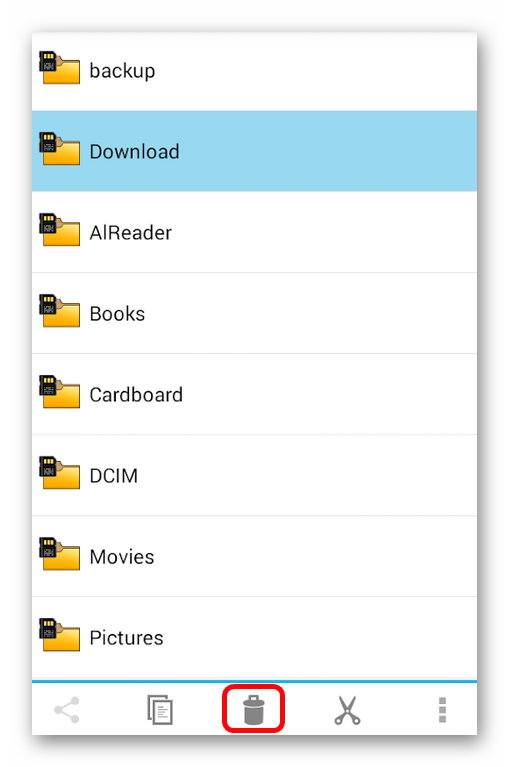
Та мөн хавтастай үйлдэл хийж болно хуулах, зөөх. Эдгээр нь лавлахтай ажиллах стандарт сонголтууд юм.
Хавтас үүсгэхэд хэцүү зүйл юу вэ? Энэ нь хулганыг ашиглан хэдхэн энгийн үйлдэл хийх шаардлагатай гэдгийг бараг бүх хувийн компьютер хэрэглэгч мэддэг.
Гэсэн хэдий ч тохиолдлын 84% нь Windows үйлдлийн системийн хэрэглэгчид байдаг. Гэвч үнэн хэрэгтээ Android гар утасны төхөөрөмжөө анх удаа авч байгаа хэрэглэгчид ширээний компьютер дээрээ хавтас үүсгэх гэж оролдохдоо төөрөгдөл мэдэрч магадгүй юм. Дэлгэцэн дээр хуруугаа санамсаргүй байдлаар бүү дар, Android дээр хавтас хэрхэн үүсгэх талаар дэлгэрэнгүй авч үзье.
Юуны өмнө та Google-ийн гар утасны платформын хэд хэдэн хувилбар байдаг гэдгийг ойлгох хэрэгтэй. Энэ систем нь нэлээд алдартай бөгөөд програмын код нь ашиглахад нээлттэй тул дэлхий даяар маш олон янзын өөрчлөлтийг үзсэн.
Тиймээс, гар утасны платформын зарим хувилбарт файлуудын лавлахуудыг хэрхэн үүсгэхийг харцгаая.
Андройдын 4.0 хүртэлх хувилбарт бүтээх
Та шинэ лавлахыг яг хаана байрлуулахыг тодорхойлох хэрэгтэй. Ихэнх тохиолдолд сонголт нь ширээний компьютер дээр унадаг. 4.0 хүртэлх хувилбартай Google-ийн гар утасны платформтой төхөөрөмжүүд нь хэд хэдэн аргыг санал болгодог.
Тэдгээрийн хамгийн энгийн нь:
- ширээний компьютер дээр ямар ч объект эзэлдэггүй газар дээр удаан дарах;
- Үүний үр дүнд контекст цэс нээгдэнэ;
- Үүн дээр "Үндсэн дэлгэцэнд нэмэх" унадаг цонхыг нээгээд "Хавтас" дээр дарах хэрэгтэй.
Үүний үр дүнд таныг үүсгэх лавлахын төрлийг сонгохыг хүссэн цонх нээгдэнэ. Хэрэгтэй зүйлээ сонгоод "Шинэ хавтас" руу чиглүүлснээр та ширээний компьютер дээрээ шинэ лавлах байрлуулж болно. Та шаардлагатай шошгуудыг чирж, буулгах замаар бөглөж болно.
4.0 ба түүнээс дээш хувилбаруудтай ажиллах
Фолдер үүсгэхийн тулд эхлээд түүний ирээдүйн агуулгыг ширээний компьютер дээр чирэх хэрэгтэй. Үүнийг хийхийн тулд товчлолыг удаан дарснаар ширээний компьютерт шилжүүлдэг.
Энд байгаа бүх шошго бүрэн эмх замбараагүй байна. Зүгээр л нэг файлыг нөгөө дээр нь чирнэ үү. Хувийн компьютер дээр энэ үйлдэл нь нэг програмыг нөгөө програмаар ажиллуулах оролдлого хийхэд хүргэдэг бөгөөд энд автоматаар шинэ хавтас үүсгэх болно.
Үүсгэсэн лавлахын нэрийг хүссэнээр өөрчилж, төхөөрөмжийн санах ойд чөлөөтэй зөөж болно.

Програм ашиглан цэсэнд хавтас үүсгэнэ үү
Android гар утасны системийн 4 ба түүнээс дээш хувилбартай төхөөрөмжүүд дээр нэмэлт програм ашиглахгүйгээр цэсэнд хавтас үүсгэх боломжгүй юм. Танд хэрэгтэй программыг Google Store эсвэл гуравдагч талын эх сурвалжаас олж болно. Жишээлбэл, File Manager HD (Explorer) програм.
Гэсэн хэдий ч энэ функц нь хуучин мобайл төхөөрөмжийн хэрэглэгчдэд боломжтой хэвээр байна. Хэрэв төхөөрөмж нь Android гар утасны платформын хувилбар 4-ээс доогуур байвал Цэс товчийг дараад "Өөрчлөх" товчийг дарах ёстой. Дараа нь та удаан дарснаар файлыг сонгож болно.
Үүний үр дүнд доороос контекст цэс нээгдэх бөгөөд та шинэ лавлах үүсгэх боломжтой дүрсийг олох боломжтой. За, зарим загвар дээр өмнө нь тайлбарласан арга ажилладаг - нэг програмыг нөгөө дээр нь давхарлах. Доорх видеоноос та Android дээр хавтас эсвэл файлыг хэрхэн нуухыг харж болно.
Хөдөлгөөнт төхөөрөмжийн аль ч идэвхтэй хэрэглэгч суулгасан тоглоом эсвэл програмын дүрсүүдийн тоо дэлгэцийн боломжоос хэтэрсэн нөхцөл байдлыг мэддэг байх бөгөөд энэ нь бүрэн логик асуулт гарч ирдэг - Android дээр хайлт хийх хавтас хэрхэн үүсгэх вэ? хүссэн програмыг аль болох тохиромжтой.
Андройд ухаалаг гар утасны ширээний компьютер дээрх товчлолуудыг нэг директорт нэгтгэхийн тулд (стандарт эхлүүлэгчийг ашиглах үед) бид нэг дүрсийг нөгөө рүү чирэх хэрэгтэй бөгөөд хоёр дахь дүрсний оронд шинэ хавтас үүснэ. байрлах. Үүнийг хийхийн тулд хүссэн дүрс дээр дарж, хуруугаа хэдэн секундын турш барьж, суллахгүйгээр чирнэ үү:

Хэрэв бид бусад дүрсүүдийг нэг хавтас руу чирэх шаардлагатай бол бид хавтсыг түүн дээр дарж + дүрс дээр дарж нээх хэрэгтэй (" Нэмэх"). Бидний нэг хавтсанд нэгтгэхийг хүссэн програмуудын дүрсийг нээдэг жагсаалтаас сонгоод " дээр дарна уу. БОЛЖ БАЙНА УУ" Хэрэв бид фолдерт нэр өгөхийг хүсвэл энэ фолдерт анхдагчаар хүлээн авсан нэрний доор дарна уу (дэлгэцийн зураг дээр " Шинэ хавтас 2"). Гар нээгдэх бөгөөд бид нэр өгөх бөгөөд дараа нь товчлуурыг дарна уу " Бэлэн»:

Програмыг эхлүүлэхийн тулд хуруугаараа хавтсыг нээж, хүссэн програмынхаа дүрс дээр дарна уу.
Програмыг ширээний компьютерт буцаахын тулд нээлттэй хавтсаас хуруугаа дарж дэлгэцэн дээрх хоосон зайд хүссэн товчлолыг гаргана уу.
TouchWiz дээр хавтас үүсгэх
Хэрэв Android төхөөрөмж Samsung (TouchWiz)-ийн бүрхүүлийг ашигладаг бол бид хавтас үүсгэх хоёр аргын аль нэгийг ашиглаж болно.
Эхний сонголт: цэс гарч ирэх хүртэл дэлгэц дээрх хоосон зайг товшоод " гэсэн зүйлийг сонгоно уу. Хавтас».
Хоёрдахь тохиолдолд ширээний компьютер дээрх контекст цэсийг дуудаж, бид байрлалыг сонгох " Хавтас үүсгэх».
Үүний дараа бид фолдерын нэрийг тохируулах шаардлагатай болно:

Суурилуулсан файлын менежерийг ашиглах
Файл менежер ("Менежер", "Файл менежер", "Файл" эсвэл "Explorer" байж болно) нь ухаалаг гар утасны файлын системтэй ажиллахад зориулагдсан тусгай хэрэгсэл юм. Файлын менежерүүдийг урьдчилан суулгасан (барьсан) эсвэл хэрэглэгчид суулгаж болно.
Стандарт Android төхөөрөмжийн менежер (эсвэл түүний дүрс) үндсэн цэсэнд байрладаг. Хөтөлбөрийг нээснээр бид "хэсэгт орох болно. Санах ой", энд бид дотоод санах ой эсвэл SD карт дээр фолдерыг яг хаана үүсгэхээ сонгох хэрэгтэй. Сонголт хийсний дараа энэ хадгалалтын файлуудын жагсаалт нээгдэх бөгөөд зүүн доод буланд + тэмдэг бүхий хавтасны дүрс байгаа бөгөөд үүн дээр товшоод гар нэн даруй нээгдэж, та оруулах шаардлагатай цонх гарч ирнэ. фолдерын нэрийг оруулаад дэлгэцийн баруун доод буланд "товчлуур" дээр дарна уу. Бэлэн»:

Гуравдагч талын файлын менежер ашиглах
Хэрэв та альтернатив файлын менежер суулгасан эсвэл суулгасан програмын чадвар танд тохирохгүй бол та шаардлагатай програмыг Play Market-ээс эсвэл манай вэбсайтаас шууд татаж авах боломжтой. Бид "" програмыг ашиглан хавтас үүсгэх үйл явцыг жишээ болгон авч үзэх болно.
Тэгэхээр бидний үйлдэл ийм байх ёстой. Бид хэрэгслийг ажиллуулж, "Төхөөрөмж" хэсэгт очоод бүх хавтаснуудаа харж, зүүн талд, доод самбар дээр " Үүсгэх"Нэмэлттэй бол дээр нь товшоод нээгдэх цонхноос тухайн зүйлийг сонгоно уу" Хавтас", дараа нь гарч ирэх гарыг ашиглан нэрээ тохируулаад " товчийг дарна уу. БОЛЖ БАЙНА УУ"(байж магадгүй" Бэлэн"), ийм л байна, бид үүсгэсэн санг ашиглаж болно:

obb хавтас үүсгэж байна
Төрөл бүрийн тоглоомын програмуудыг өөр өөр сайтаас татаж авдаг Android үйлдлийн системтэй хөдөлгөөнт төхөөрөмжүүдийн идэвхтэй хэрэглэгчид apk файлын суулгацын хамт obb директорт байрлуулсан тоглоомын кэшийг агуулсан хавтас татагддаг гэдгийг мэддэг.
Дүрмээр бол энэ хавтас ухаалаг гар утсанд байдаггүй бөгөөд хэрэв тоглоомыг Google Play-ээс татаж авсан бол энэ лавлах автоматаар үүсгэгддэг боловч гуравдагч этгээдийн сайтаас татаж авсан тохиолдолд та өөрөө энэ хавтас үүсгэх хэрэгтэй. . Энэ талаар ямар ч төвөгтэй зүйл байхгүй бөгөөд процедурыг одоо хэлэлцэх хоёр аргын аль нэгээр нь хийж болно.
Эхнийх нь стандарт эсвэл суулгасан файлын менежер (дээрхийг харна уу) ашиглаж байгаа нь гол зүйл биш юм. Менежерийг нээгээд " зүйлийг сонгоно уу. Гадаад/дотоод санах ой", хавтас нээх" Android"(энэ бол та лавлах үүсгэх хэрэгтэй" obb"), зүүн доод буланд товшино уу + « шинэ хавтас", фолдерын нэрийг оруулна уу" obb", товчийг дарна уу" Хадгалах"болон баруун доод буланд" Бэлэн»:

Хоёрдахь арга нь компьютер ашиглах, энэ аргыг ашиглан obb хавтас хэрхэн үүсгэх талаар доороос уншина уу.
Компьютер ашиглах
Компьютер ашиглан хавтас үүсгэх нь маш тохиромжтой.
Хэрэв бид гаджетын дотоод санах ойд нэгийг үүсгэх шаардлагатай бол үүний тулд бид Android-оо зөөврийн компьютерт USB кабелиар холбох хэрэгтэй. Компьютер бидний гаджетыг илрүүлэх хүртэл бид хэдэн секунд хүлээнэ. Дараа нь "дарна уу Эхлэх", хэсгийг нээх" Миний компьютер", мобайл төхөөрөмжөө олоод хулганы зүүн товчийг хоёр товшино уу:

Бид ухаалаг утасныхаа файлын хэсгийг харж, давхар товшиж дурын хавтас шиг нээнэ үү.

Дараа нь хоосон зай дээр эсвэл хүссэн лавлахаа нээгээд тэнд байгаа хоосон зай дээр товшоод нээгдэх цонхноос "" гэсэн зүйлийг сонгоно уу. Хавтас үүсгэх»:

Хэрэв та SD карт дээр хавтас үүсгэх шаардлагатай бол эхлээд үүнийг компьютерийн ширээний компьютер дээр хийж, нэрээ тохируулна уу (би хавтас үүсгэсэн). Том дэлгэц, эсвэл та бусад хавтас ашиглаж болно, жишээ нь obb) болон USB кабелийн холболтыг ашиглан:

Компьютерийн ширээний компьютер дээр гарч ирэх цонхонд файлуудыг үзэхийн тулд төхөөрөмжийг нээнэ үү.

Манай драйв дахь бүх хавтас нээгдэнэ. Та энд үүсгэсэн фолдерыг компьютерийнхээ ширээний компьютерээс шууд шилжүүлж болно, эсвэл бид (шаардлагатай бол) хүссэн лавлахаа нээж, түүн рүү зөөж болно.

Үүний дараа бид саяхан үүсгэсэн хавтас ухаалаг утасны SD карт дээр гарч ирэхийг харах болно.

Галерейд хавтас хэрхэн үүсгэх вэ
Програмд хавтас үүсгэхийн тулд " Галерей"Таны зургуудыг цэгцлэхийн тулд бид файлын менежер рүү дахин хандана. Бид шинэ лавлах үүсгэж, нэр өгч, шаардлагатай зургийг хуулж эсвэл зөөнө. Үүний дараа систем үүнийг автоматаар график объект агуулсан лавлах гэж илрүүлэх бөгөөд хавтас нь програмд харагдах болно.
Андройд дээрх фолдерыг хэрхэн нуух вэ
Та мөн файлын менежерийг ашиглан Андройд төхөөрөмж дээр бусдын нүдийг хужирлах зориулалтгүй зураг эсвэл бусад контент бүхий хавтсыг нуух боломжтой.
Тиймээс, файлын менежерийг нээж, бидэнд хэрэгтэй хавтас байгаа лавлахыг олоод нээнэ үү. Дараа нь (дээр тайлбарласны дагуу) цэсийг дуудаж, санал болгож буй үйлдлийн жагсаалтаас "" гэсэн зүйлийг сонгоно уу. Нэрээ өөрчлөх" Одоо гарыг ашиглан хавтасны нэрний өмнө цэг тавь (хоосон зайгүй):

Үүний дараа та менежерийн тохиргоо руу орж "Нуугдсан файл, хавтсыг харуулах" хэсэгт байгаа эсэхийг шалгаад үзэхийн тулд энэ зүйлийг урвуу дарааллаар дахин идэвхжүүлэх шаардлагатай болно. Фолдерыг харагдахгүй болгох өөр аргууд байдаг, .
Энэ бол миний хувьд, танилцуулсан мэдээлэл танд хэрэгтэй эсэх, асуултыг хэрхэн бүрэн, тодорхой тайлбарласан, Android дээр хавтас хэрхэн үүсгэх талаар тайлбар дээр бичээрэй. Амжилт хүсье!

